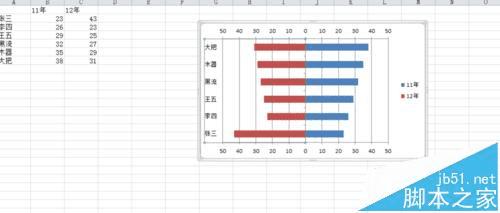在excel中画条形图的步骤
在excel中画条形图的步骤
当我们在处理数据,并且需要将数据进行对照时,可以使用对照条形图,下面为你介绍对照条形图的绘制步骤。
1、如图,是需要绘制的目标区域以及绘制好的对照条形图。

2、插入条形图
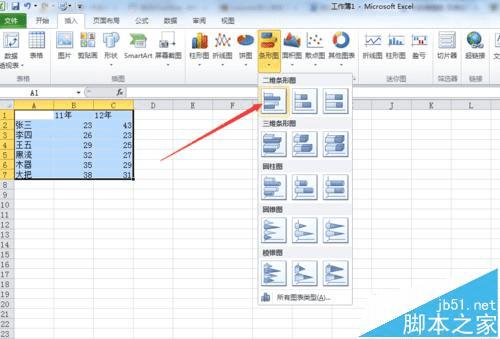
3、选择12年条形图,右键单击,选择设置数据系列格式,改主坐标为次坐标
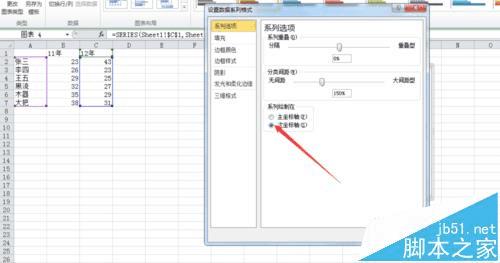
4、设置坐标,选择主坐标,右键单击,选择设置坐标轴格式,调整起始坐标即可,同理,次坐标也是。

5、更改坐标数据,将负数改为正数,操作如图,选中主坐标轴,右键单击-选择--数字--自定义--0;0;0,次坐标操作同理。
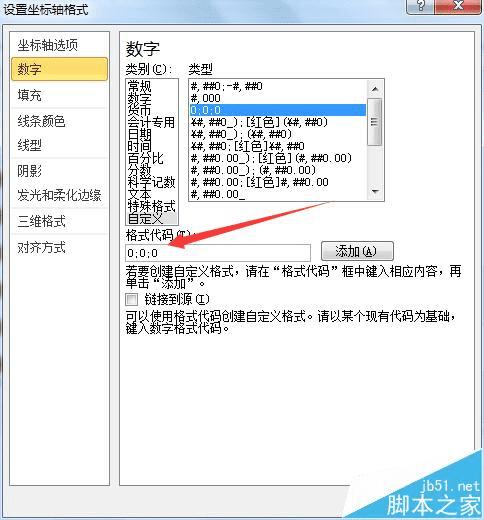
6、选择次坐标轴,右键单击,选中--设置坐标轴格式,勾选逆序刻度即可,如图。
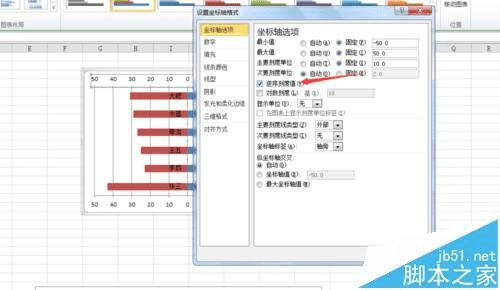
7、选择纵坐标,右键单击,设置坐标轴格式,将--坐标轴标签改为低。
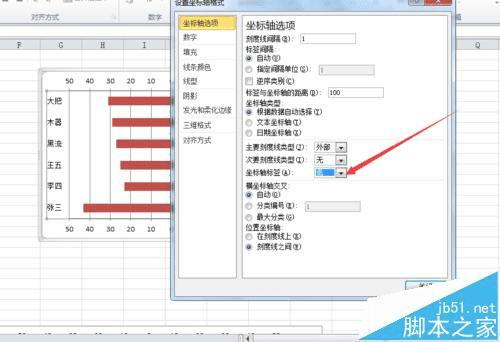
8、至此,对照条形图绘制完成。